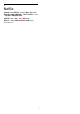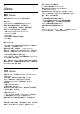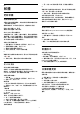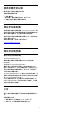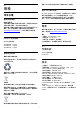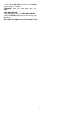operation manual
Table Of Contents
頻道
安裝期間找不到任何數位頻道
請參閱技術規格,確認您的電視於您所在國家支援 DVB-T
或 DVB-C。
請確認所有纜線已正確連接而且選擇了正確的網路。
之前安裝的頻道不在頻道清單中
請確認已選擇正確的頻道。
OLED 螢幕照護
OLED 顯示器採用尖端科技,並且結合我們屢屢獲獎肯定
的畫質引擎。為確保您的電視持續提供最佳效能,它偶爾
會在待機時執行顯示器清理程序。
若您從未讓電視進入待機模式,畫面上則會定期出現訊息
,提醒您需要執行此清理程序。請務必遵循這些指示。重
複延後此程序可能會導致影像殘留情況,進而使保固失效
。
您的電視應保持待機狀態,以便在背景執行清理程序。
我們也建議您避免持續顯示靜態影像。
電視顯示器重新整理
為保護螢幕,OLED
電視隨著使用時間的增加,會需要進行重新整理的程序。
重新整理程序有 2 種:
• 一般重新整理:這會自動在電視於待機模式時進行,耗
時約 10 分鐘。
• 深度重新整理:耗時約 80 分鐘,需要由消費者啟動。在
此程序中,螢幕上有一段時間會出現一條白色的水平線。
為了讓 OLED
電視能夠適當進行重新整理,請遵守下列事項:
• 為使一般重新整理程序能自動進行,請一律使用遙控器
關閉電視電源,並保持電視電源插頭插上。
• 一般重新整理訊息出現在電視畫面上時,請依照畫面上
的建議指示操作。
• 若要進行深度重新整理程序,可藉由
設定 > 一般設定
> 進階 > OLED 螢幕設定 > 清除殘留影像
來啟動該程序。電視上也會顯示提醒訊息,要求使用者進
行深度重新整理,請依照指示並保持電視電源插頭插上,
以完成整個程序。這將需要 80 分鐘的時間。若在待機 8
小時之後仍會在螢幕上看到殘留影像,就應進行深度重新
整理程序。若手動執行清除殘留影像
的頻率太高,可能會縮短 OLED 顯示器的壽命。
•
在重新整理程序中,請勿觸碰電視螢幕或對其施加壓力。
• 當重新整理作業啟動時,請一律使用遙控器關閉電視電
源,並保持電視電源插頭插上。
*
備註
:為能享受最佳畫質,這是必要程序。若裝置顯然未定期
完成重新整理程序,我們恕不受理因為影像殘留問題而申
請退貨之要求。這不屬於保固範圍。
OLED 電視的特殊照護
有機 LED (OLED) 在某個影像持續出現較長的時間或是同
樣的影像重複出現時,可能會有螢幕影像殘留的現象 (這
是所用材料的特性使然)。因此鄭重建議您依照以下指示保
養 OLED 電視:
• 請勿持續顯示任何靜止影像或是顯示同樣的影像超過 10
分鐘。
•
在一般家
庭的觀賞情況當中,畫面風格建議使用標準、HDR
自然或杜比視界 柔和。
• 玩遊戲或是收看的電視節目在螢幕某處有固定的標誌或
時鐘時,建議在畫面設定中使用的 OLED 對比度設定為
50 或更低。
• 不使用時,關閉電視應用程式的螢幕顯示選單
(例如主選單)。
• 關閉連接外部視訊裝置 (例如 DVD 播放機) 的螢幕顯示
選單。如需詳細資料,請參閱連接裝置的使用手冊。
• 避免播放畫面中某處會長時間顯示亮色
(包括白色)、文字、時鐘或標誌的視訊。
• 畫面比例選項請使用寬螢幕或填滿螢幕
(請參閱電視畫面設定)。
• 一律以全螢幕模式觀看視訊,不要使用電視畫面中的小
視窗。(例如網際網路瀏覽器頁面中的視訊)
• 為減少發生影像殘留的機率,切勿在 OLED
面板上貼貼紙或標籤。
長時間顯示同一靜止影像可能會導致影像停留。此情況出
現在 OLED 面板屬正常現象。請避免長時間在電視螢幕上
顯示固定不動的影像。
螢幕保護程式
為了減少電視螢幕上殘留影像的機率,螢幕保護程式
(移動的 PHILIPS 標誌) 會在下列環境觸發。
- 當螢幕上顯示靜態設定選單元素超過 2 分鐘時。
- 當螢幕上顯示應用程式的靜態設定選單元素超過 2
分鐘時。
- 當圖文電視顯示超過 2 分鐘時。
在以下情況下將不會觸發螢幕保護程式。
- 暫停外部輸入源 (例如 HDMI)
的播放時,因為電視並未顯示靜態設定選單元素。
當螢幕保護程式處於啟動狀態時,按下任意遙控器按鈕可
將其關閉。其他動作,例如插入 USB 記憶卡或播放內容
,將會在背景執行,但這些活動將不會中斷螢幕保護程式
。
Philips TV 具有下列功能,可保養 OLED 螢幕:
• 自動重新整理程序
必要時執行螢幕重新整理程序。
• 自動螢幕亮度控制
靜止影像顯示時間較長時,逐漸降低螢幕亮度。
• 螢幕保護程式
靜止影像顯示時間較長時,顯示螢幕保護程式。
80